定番のウェブアクセス解析ツール「Googleアナリティクス」。
今日は、初めてGoogleアナリティクスを使う初心者に役立つ記事です。
紹介するGoogleアナリティクスのチェック作業は、所要時間は5分程度。
やるべき仕事、業務をたくさん抱えているアナタ。
Googleアナリティクスを30分、1時間と、なんとなく眺める時間は無いですよね。
このブログを読めば、Googleアナリティクス初心者が抱えている問題、不安が解決します。
「Googleアナリティクス」ビギナーさんからよく言われる「3つの困った」
- どこを見たらいいの?
- 操作が分からない・・
- 専門用語だらけで、難しい・・
ビギナーさんに、現場のプロ、エキスパートが使っているアクセス解析ツール「Googleアナリティクス」を使えるハズが無い。でも、アクセス解析ツールは「Googleアナリティクス」択一なので、使うしか無い。
ということなので、ビギナーでも迷わないように、必要最低限のチェック項目だけ紹介しています。
Google Analytics(アナリティクス)見るべき5項目紹介します。
急いでいる方は目的を選んで項目に飛んでくださいね。
ホームページのアクセス状況は?ざっくりチェック
訪問者数を確認する
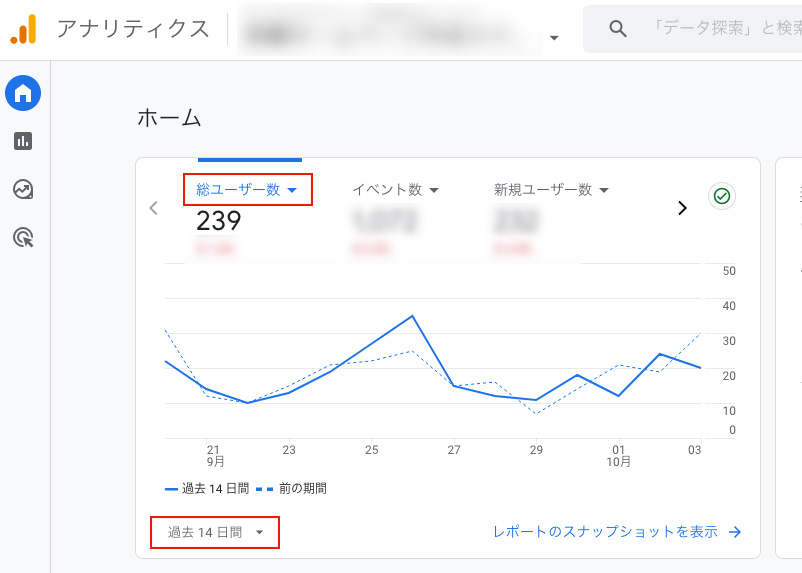
Googleアナリティクス(GA-4)のホームに表示されている「総ユーザー数」がホームページの訪問者数です。
表示が「総ユーザー数」になっていない場合は、右横の▼をクリックして「総ユーザー数」を選んでください。
過去7日間に何人のユーザーがホームページを訪れたかが表示されます。
期間は横の▼をクリックして変更が可能です。
今回は、過去14日間のホームページ訪問者数を表示しています。訪問者数は「239」ですね。
よく見られているページを確認する
・約何名訪問した ・・・ ユーザー(新規とリピーターの合計)
・何ページ閲覧された ・・・ページビュー数
・直帰率 ・・・ 1ページだけ見て帰ったユーザーの割合
どこからサイトに来たのか?流入元をチェック
「流入元」 というのは、簡単に言うと、お客さんがあなたの店にどうやって来たのか を教えてくれる目印のようなものです。
例えば、
- Google検索 であなたのサイトを見つけてきた人
- SNS の広告を見てクリックしてきた人
- 他のウェブサイト のリンクから辿ってきた人
など、様々なルートであなたのサイトを訪れます。この「流入元」を調べることで、
- どの方法で集客するのが効果的か
- どんな人にアピールすれば良いか
- ウェブサイトをもっと良くするにはどうすれば良いか
といったことを知ることができます。
つまり、「流入元」を分析することで、あなたのウェブサイトをもっと多くの人に知ってもらい、ビジネスを成功させるためのヒントが得られる ということです。
操作手順
左メニュー 「レポート」→「集客」→「トラフィック獲得」に進むと、具体的な流入元のデータを見ることができます。
| Organic Search (オーガニック サーチ) | GoogleやYahoo、Bingなどの自然検索からの訪問。 一番多くなる「not provided」、検索キーワード確認できません。Google サーチコンソールで確認ができます。 |
|---|---|
| Direct (ダイレクト) | URLの直接入力やブックマークからの訪問、または参照元を取得できない場合の訪問 |
| Referral (リィファーラァル) | 他サイトのリンクからの訪問 |
| Social (ソーシャル) | FacebookやTwitterなどSNSサイトからの訪問 |
| Paid Search (ペイド サーチ) | 有料のリスティング広告からの訪問 |
| Display (ディスプレイ) | ディスプレイ広告からの訪問 |
| Other | その他の広告からの訪問 |
訪れた時、最初に見たページはどこか?入口ページをチェック
入口ページ(ランディングページ)は、お客さんがあなたのホームページを訪れる際の「玄関」のようなものです。
例えば、
- Google検索であなたのサイトを見つけクリックした時
- SNS広告を見て興味を持った人がクリックした時
これらの場合、最初に表示されるページがランディングページです。
GA4では、この「玄関」となるページを特定し、ユーザーがどのようにサイト内を動き回っているのかを詳しく分析することができます。
- どのページから多くの人が来ているのか
- ランディングページを見てすぐにサイトを離れてしまう人が多いのか
- ランディングページから次のページへスムーズに移行できているか
など、様々な情報を数値で確認できます。
操作手順
左メニュー 「レポート」→「エンゲージメント」→「ランディングページ」
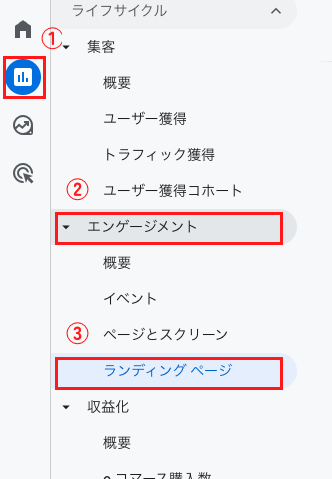
レポートの指標について簡単に説明しますね。
- セッション数
-
ホームページへの訪問回数そのものを表します。セッション数が多ければ多いほど、多くの人がサイトを訪れているということです。
- アクティブユーザー
-
利用者数です。アクティブユーザー数を増やすことは、サービスの利用拡大につながります。
- 新規ユーザー
-
新規顧客獲得の状況を把握する上で重要な指標です。新規ユーザー数が伸びていれば、新規顧客獲得に成功していると言えるでしょう。
- 平均エンゲージメント時間
-
滞在時間。ユーザーがコンテンツにどれくらい興味を持っているか、またはサービスをどれくらい利用しているかを示す指標です。時間が長いほど、コンテンツが魅力的である可能性が高いと言えます。
- キーイベント
-
ビジネスにとって重要なユーザー行動を数値化し、トラッキングすることで、マーケティング施策の効果測定などに活用できます。
- 合計収益
-
ビジネスの収益状況を直接的に示す指標です。eコマースサイトであれば商品の売上、アプリであればアプリ内課金による収益などが該当します。
例えば、セッション数(訪問回数)は多いのに、平均エンゲージメント時間(滞在時間)が短い場合は、ユーザーが求める情報が見つからずすぐにホームページを離れてしまっている可能性が考えられます。
お客さまの求める情報を掲載しているか?再度確認して改善することができます。
よく見られているページは?人気のコンテンツをチェック
操作手順
左メニュー 「レポート」→「エンゲージメント」→「ページとスクリーン」
このホームページでよく見られているページを確認することができます。人気ページやコンテンツ、逆に見られていないページを把握することはとても重要です。サイトの改善や施策を打つ時にも役立つ情報にもなります。
この項目では、「ページ」と「ページ別訪問数」をチェックしましょう。
パソコンとスマホどっちからが多い?利用デバイスをチェック
デバイスをチェックするメリットは
- あなたのホームページに来た人が、どのデバイスを使ってるか把握することができる。
- スマホでよく見られるページが把握できます。
例えば、スマホの利用者が多いが離脱率が高ければ、スマホの速度やコンテンツを改善する必要があります。
操作手順
左メニュー 「レポート」→「テクノロジー」→「ユーザーの環境の詳細」

どのデバイスからアクセスが多いのか確認しましょう。
| desktop | パソコン |
|---|---|
| mobile | スマートフォン |
| tablet | iPadなどのタブレット |
業種業態によって、スマホでの閲覧または、ほとんどパソコン閲覧という場合もあります。
閲覧数字を見て、どのデバイスにチカラを入れたコンテンツにするかを決めるのも、重要な意思決定です。
ここでは詳しく説明しませんが、もう少し掘り下げて把握・改善する場合は、「直帰率」「コンバージョン率」は重要な指数になります。
どの時間、どの曜日にアクセス多い?利用動向のチェックも可能
曜日や時間を知ることで「どのタイミングでサイトの更新や記事の投稿を行うと最も効果的か」がわかります。
ホームページの利用時間は、実は多くの人にとって決まったパターンがあります。
例えば、平日の通勤中にスマートフォンでニュースを確認し、夜のリラックスタイムにはネットショッピングや動画視聴を楽しむ、といった日常的な行動が一般的です。
このように、利用者の行動によって、サイトのアクセスが増える時間帯と減る時間帯が自然に生まれてきます。
そのため、時間帯別にアクセスデータを分析することで、自分のサイトがどの時間帯にどのような動きをしているのかを知ることができ、最適なタイミングで施策を実行することが可能です。
例えば、アクセスが多い時間帯に合わせて広告を配信したり、新しい記事を投稿することで、より多くの人の目に留まるチャンスが増えます。
時間帯ごとのデータを活用することで、ユーザーの行動パターンを理解し、それに合わせた更新や投稿を行うことで、より高いコンバージョン率が期待できます。
曜日や時間のデータ確認方法は、弊社の実践コミュニティで教えています。
この記事のまとめ
いかがでしたか?今回は、Google Analytics(アナリティクス)見るべき5項目【初心者編】を紹介しました。これで、あなたのホームページ、アクセス解析で利用状況など確認できますね。まだ、Googleアナリティクスを使ったことが無い方、久しく使っていない方、今日からこの記事見ながら、使ってみてください!「巧遅は拙速に如かず。」ですね。


